- Google Chrome est un navigateur Internet très populaire, mais il peut toujours rencontrer des erreurs occasionnelles.
- L'erreur de chargement de script détectée lors de la visite de sites Web non fiables en est un exemple.
- Pour tout savoir sur ce navigateur, visitez notre Page Chrome.
- Vous recherchez des alternatives de navigateur? Découvrez-les tous sur notre page dédiée aux navigateurs.
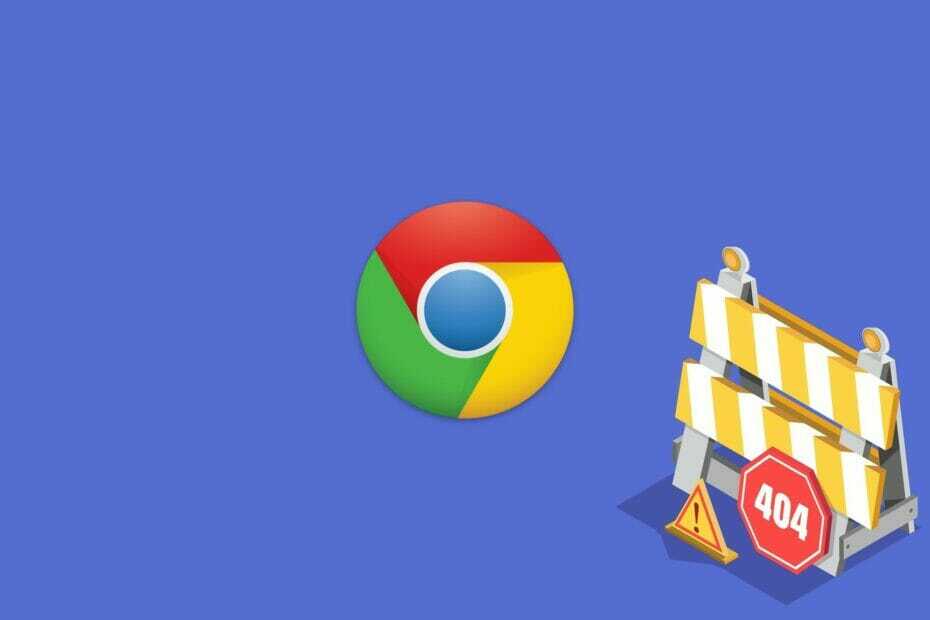
- Migration facile: utilisez l'assistant Opera pour transférer des données existantes, telles que des signets, des mots de passe, etc.
- Optimisez l'utilisation des ressources: votre mémoire RAM est utilisée plus efficacement que Chrome
- Confidentialité renforcée: VPN gratuit et illimité intégré
- Pas de publicité: le bloqueur de publicités intégré accélère le chargement des pages et protège contre l'exploration de données
- Télécharger Opéra
Cette page essaie de charger des scripts à partir de sources non authentifiées est un Message d'erreur cette Google Chrome s'affiche parfois lorsque les utilisateurs ouvrent des pages Web HTTPS://.
Une icône de bouclier à l'extrême droite de la barre d'URL indique que le le navigateur a détecté des scripts non sécurisés sur la page Web. Chrome a détecté du contenu provenant de canaux non sécurisés et bloque le chargement de certains contenus sur la page pour protéger vos informations.
L'erreur de sources non authentifiées est généralement due à un contenu de page mixte. Cela signifie que le site Web utilise des images, des scripts, des vidéos et d'autres contenus HTTP (Hyper Text Transfer Protocol) sur pages HTTPS.
Le développeur a autorisé le site Web à utiliser à la fois HTTP et HTTPS. Ainsi, les développeurs de sites Web doivent résoudre les problèmes de script source non authentifié.
Notez que les solutions suivantes sont tout aussi bonnes si vous rencontrez les problèmes suivants :
- Cette page essaie de charger des scripts à partir de sources non authentifiées
- Charger des scripts à partir de sources non authentifiées
- Essayer de charger des scripts à partir de sources non authentifiées
- Ce site essaie de charger des scripts à partir de sources non authentifiées
- Cette page essaie de charger des scripts à partir de sources non authentifiées Chrome
Comment puis-je corriger les erreurs de chargement du script de page sur Chrome ?
Essayez un autre navigateur
Étant donné que ce problème est principalement causé par l'accès à des sites non sécurisés, une solution incontournable consiste à passer à un navigateur doté de nombreuses fonctionnalités de sécurité.
Un de ces navigateurs est Opéra, et il est livré avec un VPN et un bloqueur de publicités, tous deux tout aussi efficaces, plus que les outils tiers que vous obtiendriez via des extensions.
Activez simplement le VPN, assurez-vous que le bloqueur de publicités est activé et continuez à surfer sur Internet comme d'habitude en sachant que les sites Web non sécurisés ne seront qu'un mauvais souvenir.

Opéra
Si vous voulez un navigateur Web qui se concentre avant tout sur votre vie privée, alors ne cherchez pas plus loin qu'Opera !
Visitez le site Web
Comment autoriser le contenu mixte dans Google Chrome ?
Si un site Web s'ouvre avec une alerte de bouclier, vous pouvez toujours le contourner. Ensuite, la page du site Web s'ouvrira complètement avec les scripts non sécurisés inclus. C'est généralement d'accord pour ouvrir des pages protégées par SSL qui incluent un contenu non sécurisé.
Exécutez une analyse du système pour découvrir les erreurs potentielles

Télécharger Restoro
Outil de réparation de PC

Cliquez sur Lancer l'analyse pour trouver les problèmes Windows.

Cliquez sur Tout réparer pour résoudre les problèmes avec les technologies brevetées.
Exécutez une analyse du PC avec l'outil de réparation Restoro pour trouver les erreurs causant des problèmes de sécurité et des ralentissements. Une fois l'analyse terminée, le processus de réparation remplacera les fichiers endommagés par de nouveaux fichiers et composants Windows.
Cependant, il est préférable de ne pas autoriser le contenu mixte sur commerce électronique pages qui pourraient demander détails de la carte de crédit.
Pour autoriser le contenu mixte et ignorer l'alerte, cliquez sur l'icône de bouclier à l'extrême droite de la barre d'URL. Cela ouvrira une boîte de dialogue contenant un Charger un script non sécurisé option.
Sélectionner Charger un script non sécurisé si vous faites confiance au contenu de la page. Chrome actualisera la page afin qu'elle inclue tout le contenu.

Comment bloquer le contenu Web dans Chrome ?
- appuie sur le Personnaliser Google Chrome à l'extrême droite de la barre d'outils URL.
- Cliquez sur Paramètres pour ouvrir d'autres options.
- Cliquez sur Avancée pour développer la page Paramètres.
- Sélectionner Paramètres de contenu pour ouvrir une liste du contenu de la page.
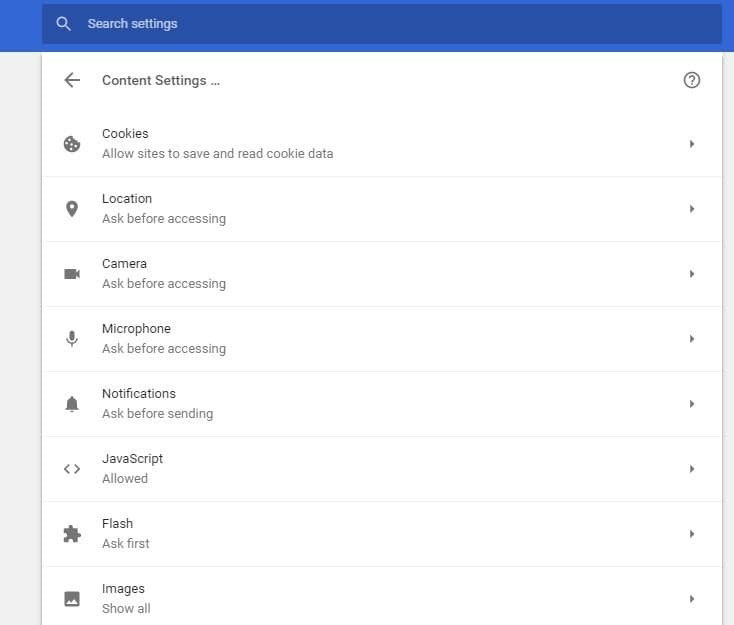
- Vous pouvez maintenant choisir de bloquer JavaScript, Éclat, Images, etc. Chaque élément de page a sa propre option de configuration que vous pouvez ajuster pour bloquer le contenu.
Le blocage du contenu Web est une solution potentielle à l'erreur de sources non authentifiées. Google Chrome inclut des paramètres que vous pouvez configurer pour bloquer le contenu de tous les sites Web, ce qui réduira la quantité de contenu mixte sur les pages HTTPS://.
Vous voulez effacer les données de remplissage automatique dans Google Chrome? Consultez ce guide et apprenez comment le faire.
Comment puis-je corriger les scripts sur mon site Web avec l'outil de développement de la console de Chrome
- Cliquez sur Personnaliser Google Chrome pour ouvrir le le navigateurle menu principal.
- Sélectionner Plus d'outils dans le menu qui s'ouvre.
- Sélectionner Outils de développement pour ouvrir le panneau montré dans l'instantané ci-dessous.
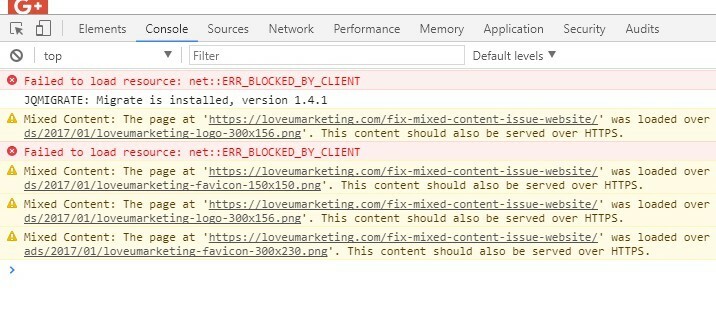
- Vous pouvez maintenant cliquer sur Console en haut du panneau.
- Ensuite, ouvrez la page du site Web que vous devez corriger. La console affichera désormais le contenu bloqué de la page ouverte et les scripts non sécurisés afin que les développeurs puissent corriger leurs pages selon les besoins.
Chrome comprend de nombreux outils avec lesquels les développeurs Web peuvent résoudre les problèmes sur leurs sites. Pour résoudre le problème des sources non authentifiées, les développeurs doivent trouver des scripts non sécurisés et du contenu bloqué sur leurs sites Web avec la console.
Dans l'ensemble, les utilisateurs de Chrome ne peuvent pas faire grand-chose pour résoudre le problème des sources non authentifiées. Cependant, les développeurs Web peuvent résoudre l'erreur en n'utilisant pas HTTP:// sur les sites Web.
Si vous avez des solutions alternatives, partagez-les dans la section commentaires ci-dessous afin que d'autres utilisateurs puissent les essayer.
Laissez-y également toutes les autres questions que vous pourriez avoir et nous ne manquerons pas de les vérifier.
 Vous avez toujours des problèmes ?Corrigez-les avec cet outil :
Vous avez toujours des problèmes ?Corrigez-les avec cet outil :
- Téléchargez cet outil de réparation de PC noté Excellent sur TrustPilot.com (le téléchargement commence sur cette page).
- Cliquez sur Lancer l'analyse pour trouver des problèmes Windows qui pourraient causer des problèmes de PC.
- Cliquez sur Tout réparer pour résoudre les problèmes avec les technologies brevetées (Réduction exclusive pour nos lecteurs).
Restoro a été téléchargé par 0 lecteurs ce mois-ci.



